bootstrap-select의 다중 선택 및 퍼지 쿼리 드롭다운 상자에 대한 심층 분석
이 문서에서는 bootstrap-select의 다중 선택 및 퍼지 쿼리 드롭다운 상자에 대해 자세히 알아봅니다. 도움이 필요한 친구들이 모두 참고할 수 있기를 바랍니다.
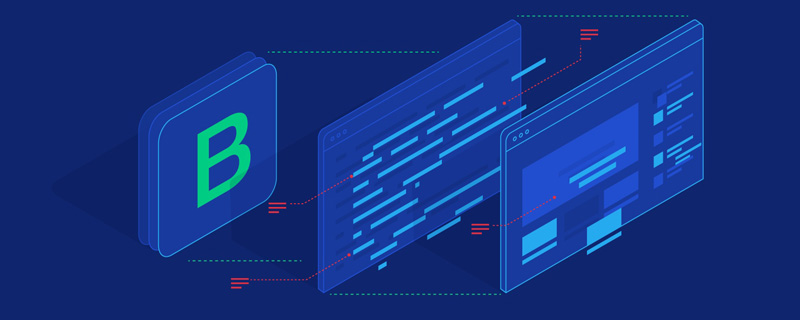
문제 소개
블로거는 이전에 실제 개발에서 문제에 직면했습니다. 즉, 잘 알려져 있고 강력한 드롭다운 컨트롤이 필요합니다. 다운박스 플러그인 부트스트랩 select2, 당시 블로거도 언급했지만 다중 선택 효과가 상대적으로 좋지 않다는 것을 발견했습니다. 이와 비슷하게

이런 종류의 다중 선택 제어는 반드시 충분히 길면 선택 항목이 특정 제한을 초과하면 스타일 붕괴가 발생합니다. 나중에 우연히 부트스트랩 선택 플러그인을 발견하고 그것이 매우 고급이라는 것을 즉시 깨달았습니다! 단일 선택과 다중 선택을 모두 지원합니다. 가장 놀라운 점은 퍼지 쿼리 기능도 제공된다는 것입니다. 먼저 멋진 효과를 보여드리겠습니다.
이러한 컨트롤을 사용하지 않는 것이 아쉽습니다. 나중에 블로거는 많은 문서와 블로그 참조를 찾았지만 그 중 많은 부분이 명확하게 설명되지 않은 것을 발견했습니다. 구체적인 사용법은 간단합니다. 예를 들어 설명하는 것은 큰 참조 가치가 없습니다. 블로거는 공식 웹 사이트에서 관련 문서를 연구하고 참고할 수 있도록 자신의 개발 경험을 결합하여 bootstrap-select 사용법을 명확하게 요약했습니다. [관련 추천: "bootstrap tutorial"]
공식 플러그인 주소: http://silviomoreto.github.io/bootstrap-select
Github 주소: https://github.com/silviomoreto/ bootstrap-select
응용예제 (공식문서 기본예제 참조)
1.단일 선택
- 단순 선택 선택 시 기본적으로 "√"가 없습니다.
<select class="selectpicker"> <option>Mustard</option> <option>Ketchup</option> <option>Relish</option> </select>
효과 표시

- 그룹 단일 선택 optgroup 태그 추가에 주의하세요
<select class="selectpicker">
<optgroup label="Picnic">
<option>Mustard</option>
<option>Ketchup</option>
<option>Relish</option>
</optgroup>
<optgroup label="Camping">
<option>Tent</option>
<option>Flashlight</option>
<option>Toilet Paper</option>
</optgroup>
</select>Effect 표시

2. 다중 선택 상자
라디오 버튼 상자와 비교하여 multiple 태그가 추가됩니다multiple标签
<select class="selectpicker" multiple> <option>Mustard</option> <option>Ketchup</option> <option>Relish</option> </select>
效果展示

3.模糊查询
添加一个data-live-search="true"的属性
<select class="selectpicker" data-live-search="true"> <option>Hot Dog</option> <option>Fries</option> <option>Soda</option> <option>Burger</option> <option>Shake</option> <option>Smile</option> </select>
效果展示

4.多选限制
添加属性data-max-options="2"或者在初始化时用maxOptionsText做限制
<select class="selectpicker" multiple data-max-options="2"> <option>Mustard</option> <option>Ketchup</option> <option>Relish</option> </select>
或者在初始化selectpicker时设置maxOptionsText
$('.selectpicker').selectpicker({
'selectedText':'cat',
'maxOptionsText':2;
})效果展示

5.自定义按钮的文本
通过属性title
<select class="selectpicker" multiple title="请选择一个"> <option>Mustard</option> <option>Ketchup</option> <option>Relish</option> </select>
- < img src="https://user-gold-cdn.xitu.io/2018/9/18/165ea61992510911?imageView2/0/w/1280/h/960/format/webp/ignore-error /1" loading= "lazy" class="medium-zoom-image"/>
data-live-search 추가 ="true"< /code> 속성 
<select class="selectpicker">
<option title="Combo 1">Hot Dog, Fries and a Soda</option>
<option title="Combo 2">Burger, Shake and a Smile</option>
<option title="Combo 3">Sugar, Spice and all things nice</option>
</select>
로그인 후 복사data-max-options="2" 속성을 추가하거나 maxOptionsText를 사용하여 초기화 중 제한<select class="selectpicker" multiple data-selected-text-format="count"> <option>Mustard</option> <option>Ketchup</option> <option>Relish</option> <option>Onions</option> </select>
<select class="selectpicker" multiple data-selected-text-format="count>3">
<option>Mustard</option>
<option>Ketchup</option>
<option>Relish</option>
<option>Onions</option>
</select>
로그인 후 복사로그인 후 복사효과 표시
< img src="https://user-gold-cdn.xitu.io/2018/9/18/165ea638493bcdfd?imageView2/0/w/1280/h/960/format/webp/ignore-error/1" loading= "lazy" class="medium-zoom-image"/><select class="selectpicker" multiple data-selected-text-format="count>3"> <option>Mustard</option> <option>Ketchup</option> <option>Relish</option> <option>Onions</option> </select>
data-selected-text-format5. 맞춤 버튼의 텍스트는 title 속성을 통해 제어됩니다. . values
🎜상자 텍스트 선택🎜🎜<select class="selectpicker" data-style="btn-primary">
...
</select>
<select class="selectpicker" data-style="btn-info">
...
</select>
<select class="selectpicker" data-style="btn-success">
...
</select>
<select class="selectpicker" data-style="btn-warning">
...
</select>
<select class="selectpicker" data-style="btn-danger">
...
</select>
로그인 후 복사로그인 후 복사🎜효과 표시🎜🎜🎜🎜🎜🎜단일 텍스트를 표시하려면 선택하세요.
즉, 해당 옵션을 선택하면 해당 옵션의 제목이 표시됩니다. 예를 들어 "버거, 쉐이크 앤 스마일"을 선택하면 텍스트 상자에 콤보 2가 표시됩니다. 🎜🎜<select class="selectpicker show-tick">
<option>Mustard</option>
<option>Ketchup</option>
<option>Relish</option>
</select>
로그인 후 복사로그인 후 복사🎜효과 표시🎜🎜🎜🎜🎜🎜6. 선택한 텍스트의 서식을 지정하는 다중 선택 상자🎜🎜🎜속성을 통해 선택한 값의 표시를 제어합니다. 🎜
4가지 선택 값이 있습니다: 🎜🎜🎜1.🎜: 선택한 값의 쉼표로 구분된 목록 (시스템 기본값);
2.count: 如果选择了一个项,则显示选项值。如果选择多于一个,则显示所选项的数量,如选择2个,则下拉框显示2个已被选中;
3.count > x: 当count的值小于x时,展示逗号分隔的选定值列表;当count>x时,显示x个被选中;
4.static:无论选中什么,都只展示默认的选中文本。
下面给几个简单示例
<select class="selectpicker" multiple data-selected-text-format="count">
<option>Mustard</option>
<option>Ketchup</option>
<option>Relish</option>
<option>Onions</option>
</select>
로그인 후 복사로그인 후 복사
의 텍스트는 title 속성을 통해 제어됩니다. . values
<select class="selectpicker" data-style="btn-primary"> ... </select> <select class="selectpicker" data-style="btn-info"> ... </select> <select class="selectpicker" data-style="btn-success"> ... </select> <select class="selectpicker" data-style="btn-warning"> ... </select> <select class="selectpicker" data-style="btn-danger"> ... </select>
<select class="selectpicker show-tick"> <option>Mustard</option> <option>Ketchup</option> <option>Relish</option> </select>
2.count: 如果选择了一个项,则显示选项值。如果选择多于一个,则显示所选项的数量,如选择2个,则下拉框显示2个已被选中;
3.count > x: 当count的值小于x时,展示逗号分隔的选定值列表;当count>x时,显示x个被选中;
4.static:无论选中什么,都只展示默认的选中文本。
下面给几个简单示例
<select class="selectpicker" multiple data-selected-text-format="count"> <option>Mustard</option> <option>Ketchup</option> <option>Relish</option> <option>Onions</option> </select>
效果展示

<select class="selectpicker" multiple data-selected-text-format="count>3"> <option>Mustard</option> <option>Ketchup</option> <option>Relish</option> <option>Onions</option> </select>
效果展示

7.样式选择
- 按钮样式
通过
data-style来设置按钮的样式
<select class="selectpicker" data-style="btn-primary"> ... </select> <select class="selectpicker" data-style="btn-info"> ... </select> <select class="selectpicker" data-style="btn-success"> ... </select> <select class="selectpicker" data-style="btn-warning"> ... </select> <select class="selectpicker" data-style="btn-danger"> ... </select>
效果展示

- 单选框样式
这里要注意一下,单选框默认是没有多选框的选中之后的"√"图标的,如果想要加上这个图标的话,需要在样式中加入
show-tick即可。
<select class="selectpicker show-tick"> <option>Mustard</option> <option>Ketchup</option> <option>Relish</option> </select>
效果展示

- 菜单的箭头
Bootstrap的菜单箭头也可以被添加进来,需要加入样式
show-menu-arrow,个人感觉差别不大
<select class="selectpicker show-menu-arrow"> <option>Mustard</option> <option>Ketchup</option> <option>Relish</option> </select>
效果展示

- style样式自定义 bootstrap-select的样式不是死的,可以自定义style样式,类似最基本的css样式添加。
.special {
font-weight: bold !important;
color: #fff !important;
background: #bc0000 !important;
text-transform: uppercase;
}
<select class="selectpicker">
<option>Mustard</option>
<option class="special">Ketchup</option>
<option style="background: #5cb85c; color: #fff;">Relish</option>
</select>效果展示

- 宽度(Width)
1.引用bootstrap的样式
<div class="row">
<div class="col-xs-3">
<div class="form-group">
<select class="selectpicker form-control">
<option>Mustard</option>
<option>Ketchup</option>
<option>Relish</option>
</select>
</div>
</div>
</div>2.使用data-width属性,来定义宽度,可选的值有以下4个auto:select的宽度由option中内容宽度最宽的哪个决定;fit:select的宽度由实际选中的option的宽度决定;100px:select的宽度定义为100px;50%:select的宽度设置为父容器宽度的50%。
<select class="selectpicker" data-width="auto">
<option>cow</option>
<option>bullaaaaaaaaaaaa</option>
<option>ASD</option>
<option>Bla</option>
<option>Ble</option>
</select>
<select class="selectpicker" data-width="fit">
<option>cow</option>
<option>bullaaaaaaaaaaaa</option>
<option>ASD</option>
<option>Bla</option>
<option>Ble</option>
</select>
<select class="selectpicker" data-width="100px">
<option>cow</option>
<option>bull</option>
<option>ASD</option>
<option selected>Bla</option>
<option>Ble</option>
</select>
<select class="selectpicker" data-width="50%">
<option>cow</option>
<option>bull</option>
<option>ASD</option>
<option selected>Bla</option>
<option>Ble</option>
</select>效果展示:从左至右依次为“auto”,“fit","100px","50%"。

8.自定义option
1.添加图标
用data-icon给option添加小图标,实现比较炫酷的效果
<select class="selectpicker"> <option data-icon="glyphicon-heart">Ketchup</option> <option data-icon="glyphicon glyphicon-th-large">Mustard</option> <option data-icon="glyphicon glyphicon-home">Relish</option> </select>
效果展示

如果想要获取更多样式可参考bootstrap官网的图标库,给个网址www.runoob.com/bootstrap/b…
2.插入HTML
用data-content可以在option中插入html元素,实现想要的效果。
<select class="selectpicker"> <option data-content="<span class='label label-success'>Relish</span>">Relish</option> </select>
效果展示

3.插入二级标题
用data-subtext实现二级标题,实现提示或者其他效果,如果要在select中也展示二级标题,要在初始化selectpicker时要设置showSubtext为true。
<select class="selectpicker" data-size="5">
<option data-subtext="Heinz">Ketchup</option>
<option data-subtext="ble">Mustard</option>
<option data-subtext="com">Relish</option>
</select>效果展示

$('.selectpicker').selectpicker({
'selectedText':'cat',
'showSubtext':true
})
<select class="selectpicker" data-size="5">
<option data-subtext="Heinz">Ketchup</option>
<option data-subtext="ble">Mustard</option>
<option data-subtext="com">Relish</option>
</select>效果展示

9.自定义下拉菜单
1.菜单显示项大小
通过data-size属性来限制菜单显示的条数,比如说option有8条,我们只展示5条,其余的通过滚动条显示。
<select class="selectpicker" data-size="5">
<option>apple</option>
<option>banana</option>
<option>group</option>
<option>orange</option>
<option>cherry</option>
<option>mango</option>
<option>pineapple</option>
<option>lychee</option>
</select>效果展示(只展示前5个,后面的可以拖动滚动条查看)

2.全选和全不选
通过设置data-actions-box="true"来添加全选和全不选的按钮
<select class="selectpicker" multiple data-actions-box="true"> <option>Mustard</option> <option>Ketchup</option> <option>Relish</option> </select>
效果展示

当然这个按钮的文本也是可以自定制的 只需要在初始化时设置即可
$('.selectpicker').selectpicker({
'selectedText':'cat',
'noneSelectedText':'请选择',
'deselectAllText':'全不选',
'selectAllText': '全选',
})效果展示

3.添加数据分割线
设置data-divider="true"添加数据分割线。
<select class="selectpicker" data-size="5"> <option>Mustrad</option> <option >Ketchup</option> <option >Relish</option> <option data-divider="true"></option> <option>Mustrad</option> <option >Ketchup</option> <option >Relish</option> </select>
效果展示

4.添加菜单头
用data-header为下拉菜单设置菜单头
<select class="selectpicker" data-header="Select a condiment"> <option>Mustard</option> <option>Ketchup</option> <option>Relish</option> </select>
效果展示

5.设置菜单的上浮或者下浮
通过设置dropupAuto来设置菜单的上下浮动,dropupAuto默认为true,自动确定是否应显示的菜单上面或下面的选择框,如果设置为false,系统会加入一个dropup样式的上拉框。
$('.selectpicker').selectpicker({
'selectedText':'cat',
'dropupAuto':false
})
<select class="selectpicker dropup">
<option>Mustard</option>
<option>Ketchup</option>
<option>Relish</option>
</select>效果展示

10.不可用
在对应的控件上加入disabled即可实现
1.设置select不可用
这里select按钮失效,不能点击
<select class="selectpicker" disabled> <option>Mustard</option> <option>Ketchup</option> <option>Relish</option> </select>
效果展示

2.设置option不可用
这里option设置属性为disabled的将无法选中
<select class="selectpicker"> <option>Mustard</option> <option disabled>Ketchup</option> <option>Relish</option> </select>
效果展示

3.设置optiongroup不可用 这里是一个optiongroup将无法选中
<select class="selectpicker test">
<optgroup label="Picnic" disabled>
<option>Mustard</option>
<option>Ketchup</option>
<option>Relish</option>
</optgroup>
<optgroup label="Camping">
<option>Tent</option>
<option>Flashlight</option>
<option>Toilet Paper</option>
</optgroup>
</select>效果展示

总结
好的,这里我们基本上把官方的应用示例解读完毕,当然如果有疑问可以自己亲自去验证或者咨询博主,想实现自己想要的效果就要多加摸索和实践,只要明白其中的规则就能触类旁通了。第一篇关于bootstrap-select的官方示例文档的解读,如果想了解更多bootstrap-select的用法,可以关注我后面的博客哦。
更多编程相关知识,请访问:编程入门!!
위 내용은 bootstrap-select의 다중 선택 및 퍼지 쿼리 드롭다운 상자에 대한 심층 분석의 상세 내용입니다. 자세한 내용은 PHP 중국어 웹사이트의 기타 관련 기사를 참조하세요!

핫 AI 도구

Undresser.AI Undress
사실적인 누드 사진을 만들기 위한 AI 기반 앱

AI Clothes Remover
사진에서 옷을 제거하는 온라인 AI 도구입니다.

Undress AI Tool
무료로 이미지를 벗다

Clothoff.io
AI 옷 제거제

AI Hentai Generator
AI Hentai를 무료로 생성하십시오.

인기 기사

뜨거운 도구

메모장++7.3.1
사용하기 쉬운 무료 코드 편집기

SublimeText3 중국어 버전
중국어 버전, 사용하기 매우 쉽습니다.

스튜디오 13.0.1 보내기
강력한 PHP 통합 개발 환경

드림위버 CS6
시각적 웹 개발 도구

SublimeText3 Mac 버전
신 수준의 코드 편집 소프트웨어(SublimeText3)

뜨거운 주제
 7439
7439
 15
15
 1369
1369
 52
52
 76
76
 11
11
 32
32
 19
19
 부트 스트랩의 수직 중심을 수행하는 방법
Apr 07, 2025 pm 03:21 PM
부트 스트랩의 수직 중심을 수행하는 방법
Apr 07, 2025 pm 03:21 PM
부트 스트랩을 사용하여 수직 센터링을 구현하여 : Flexbox Method : D-Flex, 정당화 컨텐츠 중심 및 정렬 중심 센터 클래스를 사용하여 Flexbox 컨테이너에 요소를 배치하십시오. Align-Items-Center 클래스 방법 : Flexbox를 지원하지 않는 브라우저의 경우 상위 요소의 높이가 정의 된 경우 Align-Items 중심 클래스를 사용하십시오.
 부트 스트랩에서 파일을 업로드하는 방법
Apr 07, 2025 pm 01:09 PM
부트 스트랩에서 파일을 업로드하는 방법
Apr 07, 2025 pm 01:09 PM
파일 업로드 기능은 Bootstrap을 통해 구현할 수 있습니다. 단계는 다음과 같습니다. 부트 스트랩 CSS 및 JavaScript 파일을 소개합니다. 파일 입력 필드를 만듭니다. 파일 업로드 버튼을 만듭니다. 파일 업로드를 처리합니다 (FormData를 사용하여 데이터를 수집 한 다음 서버로 전송); 사용자 정의 스타일 (선택 사항).
 부트 스트랩 버튼을 사용하는 방법
Apr 07, 2025 pm 03:09 PM
부트 스트랩 버튼을 사용하는 방법
Apr 07, 2025 pm 03:09 PM
부트 스트랩 버튼을 사용하는 방법? 부트 스트랩 CSS를 소개하여 버튼 요소를 만들고 부트 스트랩 버튼 클래스를 추가하여 버튼 텍스트를 추가하십시오.
 부트 스트랩 목록의 크기를 변경하는 방법은 무엇입니까?
Apr 07, 2025 am 10:45 AM
부트 스트랩 목록의 크기를 변경하는 방법은 무엇입니까?
Apr 07, 2025 am 10:45 AM
부트 스트랩 목록의 크기는 목록 자체가 아니라 목록이 포함 된 컨테이너의 크기에 따라 다릅니다. Bootstrap의 그리드 시스템 또는 Flexbox를 사용하면 컨테이너의 크기를 제어하여 목록 항목을 간접적으로 크기로 조정할 수 있습니다.
 Bootstrap 테이블이 garbled 코드를 표시하는 이유는 무엇입니까?
Apr 07, 2025 am 11:30 AM
Bootstrap 테이블이 garbled 코드를 표시하는 이유는 무엇입니까?
Apr 07, 2025 am 11:30 AM
부트 스트랩 테이블에 차량 코드를 표시하는 주된 이유는 문자 세트 불일치, 인코딩 문제 및 열악한 브라우저 호환입니다. 솔루션은 다음과 같습니다. 1. 문자 세트 일관성 확인; 2. 데이터 전송 인코딩을 확인하십시오. 3. 브라우저를 더 나은 호환성으로 교체하십시오. 4. 부트 스트랩 테이블 버전을 업데이트하십시오. 5. 데이터 형식이 올바른지 확인하십시오. 6. 브라우저 캐시를 지우십시오.
 부트 스트랩에 회전 목마 사진을 작성하는 방법
Apr 07, 2025 pm 12:54 PM
부트 스트랩에 회전 목마 사진을 작성하는 방법
Apr 07, 2025 pm 12:54 PM
부트 스트랩을 사용하여 회전 목마 차트를 작성하려면 다음 단계가 필요합니다. 회전 목마 클래스를 사용하여 회전식 차트가 포함 된 컨테이너를 만듭니다. 회전 목마 항목 클래스와 활성 클래스를 사용하여 컨테이너에 회전 목마 이미지를 추가하십시오 (첫 번째 이미지에 대해서만). Carousel-Control-Prev 및 Carousel-Control-Next 클래스를 사용하여 제어 버튼을 추가하십시오. 회전식 인디케이터 클래스 (선택 사항)를 사용하여 회전식 인디케이터 메트릭 (작은 점)을 추가하십시오. 자동 재생을 설정하고 회전식 컨테이너에 Data-BS-Ride = "Carousel &"를 추가하십시오.
 부트 스트랩에 사진을 삽입하는 방법
Apr 07, 2025 pm 03:30 PM
부트 스트랩에 사진을 삽입하는 방법
Apr 07, 2025 pm 03:30 PM
Bootstrap에 이미지를 삽입하는 방법에는 여러 가지가 있습니다. HTML IMG 태그를 사용하여 이미지를 직접 삽입하십시오. 부트 스트랩 이미지 구성 요소를 사용하면 반응 형 이미지와 더 많은 스타일을 제공 할 수 있습니다. 이미지 크기를 설정하고 IMG-Fluid 클래스를 사용하여 이미지를 적응할 수 있도록하십시오. IMG 통과 클래스를 사용하여 테두리를 설정하십시오. 둥근 모서리를 설정하고 IMG 라운드 클래스를 사용하십시오. 그림자를 설정하고 그림자 클래스를 사용하십시오. CSS 스타일을 사용하여 이미지를 조정하고 배치하십시오. 배경 이미지를 사용하여 배경 이미지 CSS 속성을 사용하십시오.





